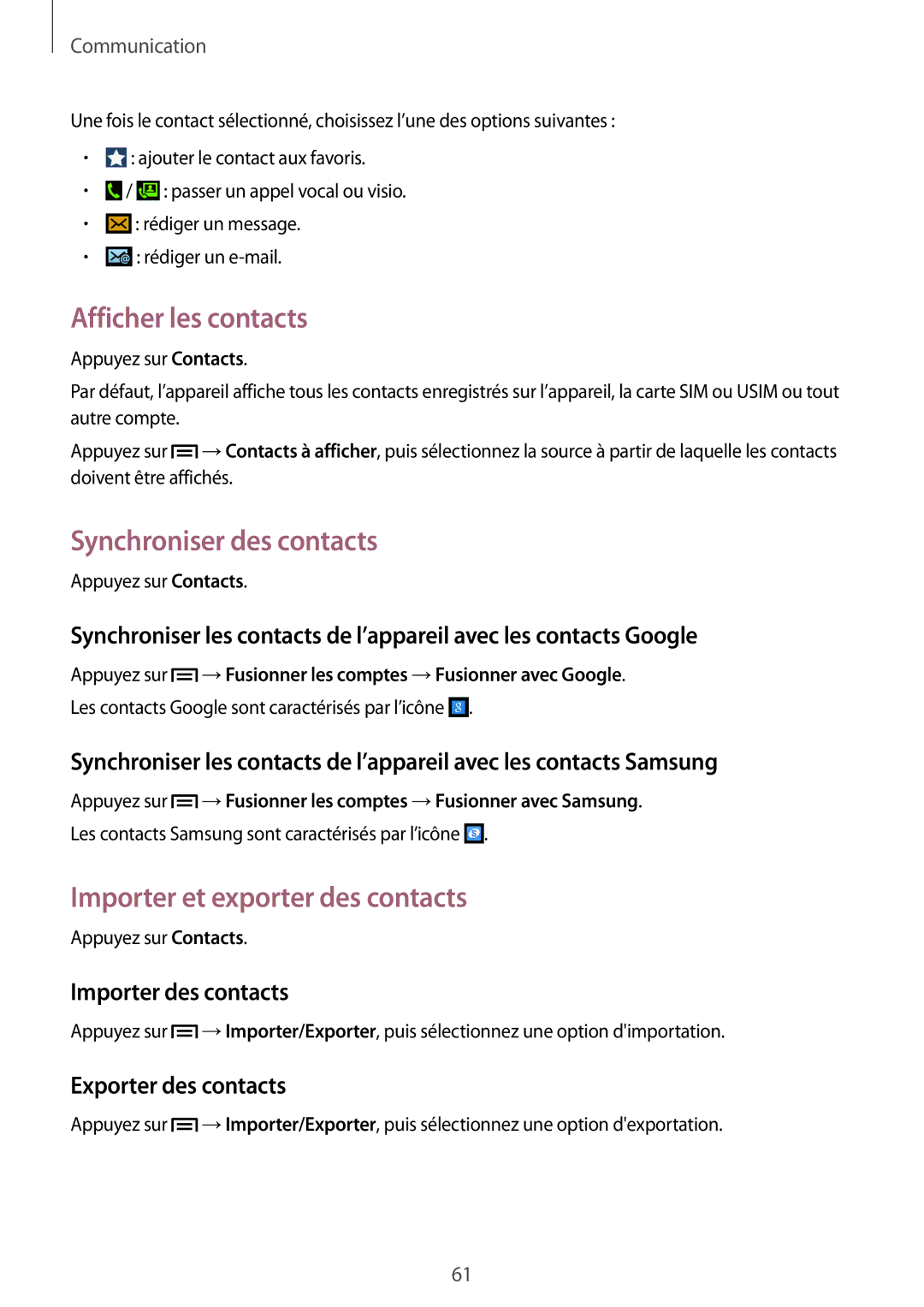Communication
Une fois le contact sélectionné, choisissez l’une des options suivantes :
•![]() : ajouter le contact aux favoris.
: ajouter le contact aux favoris.
•![]() /
/ ![]() : passer un appel vocal ou visio.
: passer un appel vocal ou visio.
•![]() : rédiger un message.
: rédiger un message.
•![]() : rédiger un
: rédiger un
Afficher les contacts
Appuyez sur Contacts.
Par défaut, l’appareil affiche tous les contacts enregistrés sur l’appareil, la carte SIM ou USIM ou tout autre compte.
Appuyez sur ![]() →Contacts à afficher, puis sélectionnez la source à partir de laquelle les contacts doivent être affichés.
→Contacts à afficher, puis sélectionnez la source à partir de laquelle les contacts doivent être affichés.
Synchroniser des contacts
Appuyez sur Contacts.
Synchroniser les contacts de l’appareil avec les contacts Google
Appuyez sur ![]() →Fusionner les comptes →Fusionner avec Google.
→Fusionner les comptes →Fusionner avec Google.
Les contacts Google sont caractérisés par l’icône ![]() .
.
Synchroniser les contacts de l’appareil avec les contacts Samsung
Appuyez sur ![]() →Fusionner les comptes →Fusionner avec Samsung.
→Fusionner les comptes →Fusionner avec Samsung.
Les contacts Samsung sont caractérisés par l’icône ![]() .
.
Importer et exporter des contacts
Appuyez sur Contacts.
Importer des contacts
Appuyez sur ![]() →Importer/Exporter, puis sélectionnez une option d'importation.
→Importer/Exporter, puis sélectionnez une option d'importation.
Exporter des contacts
Appuyez sur ![]() →Importer/Exporter, puis sélectionnez une option d'exportation.
→Importer/Exporter, puis sélectionnez une option d'exportation.
61